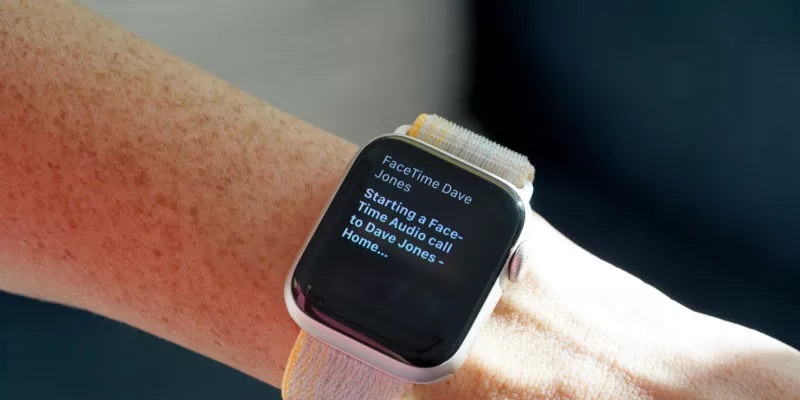6٬193 مشاهدة
6٬193 مشاهدة
الدليل الكامل لكيفية تثبيت نظام تشغيل لينكس على الكمبيوتر مع كيفية تجربته قبل تثبيته
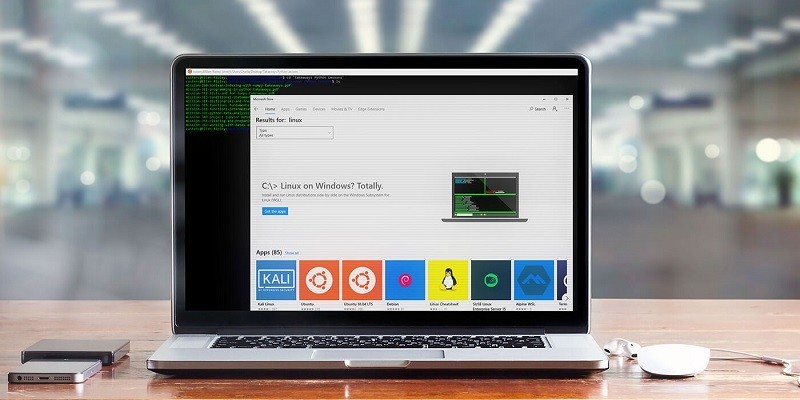
 خالد عاصم
خالد عاصم
محرر متخصص في الملفات التقنية بمختلف فروعها وأقسامها، عملت في الكتابة التقنية منذ عام 2014 في العديد من المواقع المصرية والعربية لأكتب عن الكمبيوتر والهواتف الذكية وأنظمة التشغيل والأجهزة الإلكترونية والملفات التقنية المتخصصة
كاتب ذهبي له اكثر من 500+ مقال
هل ترغب في تثبيت نظام تشغيل لينكس Linux على جهاز الكمبيوتر الخاص بك؟ إذًا فلقد جئت إلى المكان الصحيح، ففي هذا المقال سنتعرف على كيفية تثبيت نظام تشغيل لينكس مفتوح المصدر، كما سنتمكن من معرفة كيفية تجربته قبل تثبيته من خلال خطوات بسيطة وشرح تفصيلي.
اختيار توزيعة لينكس المناسبة وتحميلها
بداية، عليك اختيار توزيعة لينكس المناسبة، وإن كانت الكلمة غير مألوفة على مسامعك وغير صحيحة على مستوى اللغة، إلا أنها معروفة لمستخدمي نظام تشغيل لينكس، فالتوزيعات أو Distribution هي الباقات التي تتضمن نظام تشغيل لينكس مفتوح المصر بالإضافة إلى مجموعة من التطبيقات الأخرى التي تكمل النظام وتساعدك على استخدامه بأفضل صورة ممكنة.
لكل توزيعة من توزيعات لينكس أدوات النظام، بيئة سطح المكتب، التطبيقات وأيضًا المؤثرات البصرية الخاصة بها، ومن أشهر تلك التوزيعات، توزيعة Ubuntu وLinux Mint، كما يفضل البعض الأخر توزيعة Manjaro، بالإضافة للعديد من التوزيعات الأخرى والمخصص بعضها للمستخدمين التقنيين المحترفين.
بعد اختيارك للتوزيعة المناسبة من توزيعات لينكس قم بزيارة موقعها الخاص ثم قم بحميل تطبيق تثبيتها، وهو ملف تطبيقي بصيغة ISO والذي يتضمن ملفات تثبيت نظام تشغيل لينكس ويحتاج إلى وضعه على قرص CD أو استخدام أي من تطبيقات الأقراص الافتراضية أو إنشاء وسيط تثبيت.
في بعض الأحيان قد يطلب منك الموقع الاختيار بين التوزيعة بمعمارية 32 بت أو 64 بت، مع العلم أن أغلب الأجهزة الحديثة تعتمد على معالجات مركزية ببنية 64 بت، لذا إن كان تاريخ صنع الكمبيوتر الخاص بك يعود إلى السنوات العشر الماضية فقم باختيار معمارية 64 بت.
دليلك لكيفية التحكم في الكمبيوتر عن بعد عبر هاتفك الذكي بنظام تشغيل اندرويد
إنشاء وسيط تثبيت قابل للتمهيد Bootable
لتتمكن من تجربة وتثبيت نظام تشغيل لينكس عليك أولًا أن تضع ملف ISO الذي قمت بتحميله على وسيط تثبيت قابل للتمهيد او Bootable Installation Media، وهناك العديد من الطرق التي يمكن من خلالها فعل ذلك، ففي حالة ما إن كنت تمتلك لمحرك أقراص DVD قابل للكتابة فيمكنك نقل الملف على قرص DVD، وإن كان من الأسهل والأيسر نقله على وسيط تخزين USB، أو فلاش ميموري والتي تمتاز بسرعتها وتمتاز أيضًا بقابلية عملها على أي جهاز كمبيوتر سواء كان يتضمن محرك أقراص أم لا.
لتتمكن من إناء وسيط تثبيت ستحتاج إلى النسخة التي قمت باختيارها من نظام التشغيل وإلى تطبيق Rufus المجاني والذي تنصح به تعليمات التثبيت الخاصة بنظام تشغيل Ubuntu على سبيل المثال، ستحتاج أيضًا إلى فلاش ميموري خالية بمساحة لا تقل عن 4 جيجابايت، وقد تحتاج بعض التوزيعات إلى مساحة أكبر إلا أن أغلبها يكفيه 4 جيجابايت فقط بما فيها توزيعة Ubuntu، ويجب التأكد من خلو الفلاش ميموري من أي ملفات، فأي ملفات موجودة عليها سيتم إزالتها كليًا.
قم بتشغيل تطبيق Rufus ثم قم بوضع الفلاش ميموري في الكمبيوتر، بداية قم في صندوق Device باختيار الفلاش ميموري التي قمت بتركيبها في الكمبيوتر، قم بعد ذلك بالضغط على زر Select وقم بالبحث عن ملف ISO الذي قمت بتحميله سابقًا، ثم قم بالضغط على زر Start ليبدأ التطبيق في العمل.
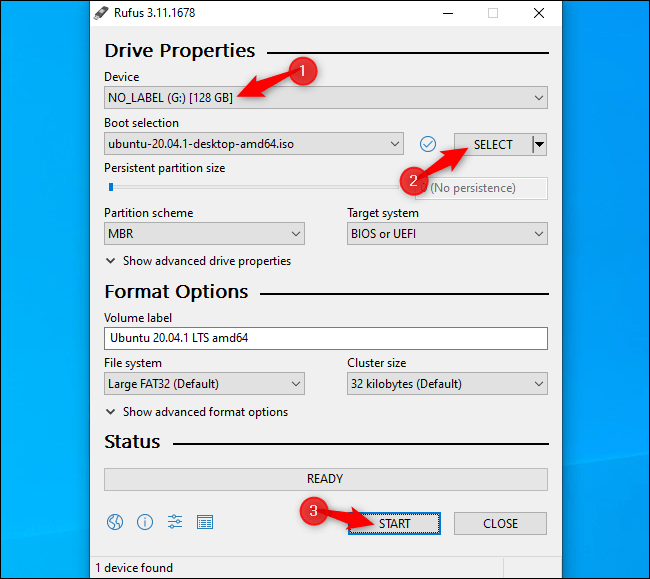
قد تظهر بعض الرسائل التحذيرية قم بقبول إعداداتها الافتراضية، وقم بالضغط على Yes في حالة ما إن طلب التطبيق تحميل أي ملفات إضافة، وقم بالضغط على OK في حالة ما إن طلب منك التطبيق الكتابة على الفلاش ميموري بوضع ISO، وأخيرًا سيتم تنبيهك إلى أن التطبيق سيقوم بإزالة كافة الملفات على الفلاش ميموري لذا تأكد أولًا من خلوها من أي ملفات تهمك.
سيظهر شريط في أسفل التطبيق يوضح عمله على إنشاء وسيط التثبيت وسيتحول هذا الشريط إلى اللون الأخضر مع ظهور كلمة Ready مما يعني أن التطبيق قد انتهي ويمكنك هنا الضغط على Close لإنهاء العملية.
تعرف على كيفية الانتقال من الاندرويد إلى الايفون بتطبيق مجاني
استخدام وسيط تثبيت نظام تشغيل لينكس للمرة الأولى
في حالة ما إن كنت ترغب في تجربة أو تثبيت نظام تشغيل لينكس على نفس الكمبيوتر فلن تحتاج لإزالة الفلاش ميموري التي قمت بتحميل ملف ISO عليها، فقط قم بغلق الكمبيوتر وفتحة مرة أخرى لتتمكن من التمهيد أو Boot من خلال الفلاش ميموري، كل ما عليك هو اختيار Restart من نظام التشغيل ليقوم الكمبيوتر أوتوماتيكيًا بإعادة التشغيل مع فتح الملفات على الفلاش ميموري.
في حالة عد الفتح التلقائي، فقد تحتاج للدخول إلى قائمة اختيار الوسيط الذي ترغب في تشغيله، وهو ما قد يتطلب منك الضغط على أزرار مثل F12 أو F2 أو F10 أو Escape على حسب الكمبيوتر الخاص بك، وسوف يظهر هذا الزر على الأغلب عند فتح الكمبيوتر وقبل الدخول على نظام التشغيل، وقد تحتاج أيضًا للدخول على صفحات BIOS أو UEFI لتتمكن من تحديد ترتيب التمهيد، وتختلف هذه الخطوة بين كل جهاز كمبيوتر وآخر.
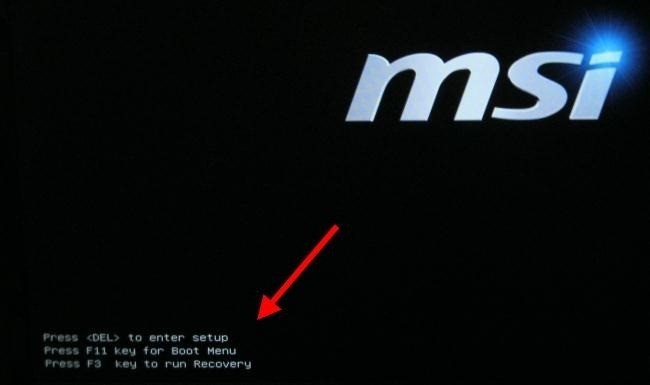
تجربة لينكس قبل تثبيته
بعد الانتهاء من الخطوات السابقة وفتح الكمبيوتر من خلال الفلاش ميموري ستتاح لك الفرضة لاختبار نظام التشغيل وكأنه مثبت على الكمبيوتر بشكل كامل ولكنه لن يقوم بإحداث أية تغييرات على الكمبيوتر أو ملفاته، في حالة اختيار Linux Ubuntu يمكنك الضغط على زر Try Ubuntu بدلًا من Install Ubuntu لاختيار النظام قبل تثبيته.
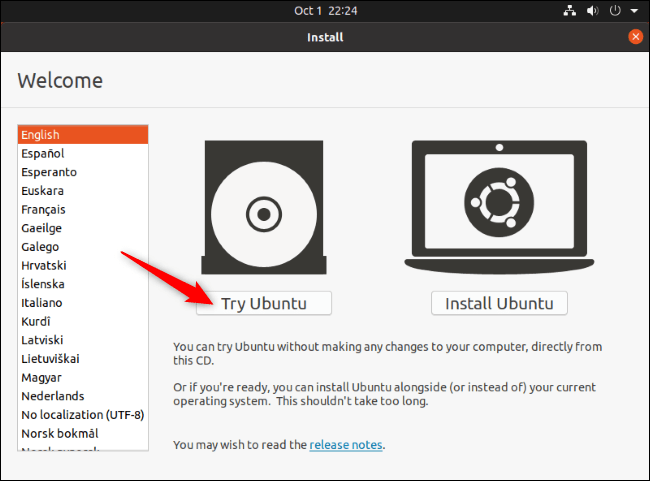
باختيار خيار التجربة ستتمكن من فتح نظام التشغيل وتصفحه بشكل كامل، ويجب أن ننوه إلى أن سرعة أداء النظام في حالة اختباره ستكون أقل بشكل كبير عنها في حالة تثبيت النظام بشكل كامل، على أية حال يمكنك اختبار النظام بشكل كامل من خلال هذه الخاصية دون الحاجة لتثبيته وبمجرد غلق الكمبيوتر وإعادة تشغيله مع إزالة الفلاش ميموري، ستعود إلى نظام تشغيل ويندوز بشكل طبيعي.
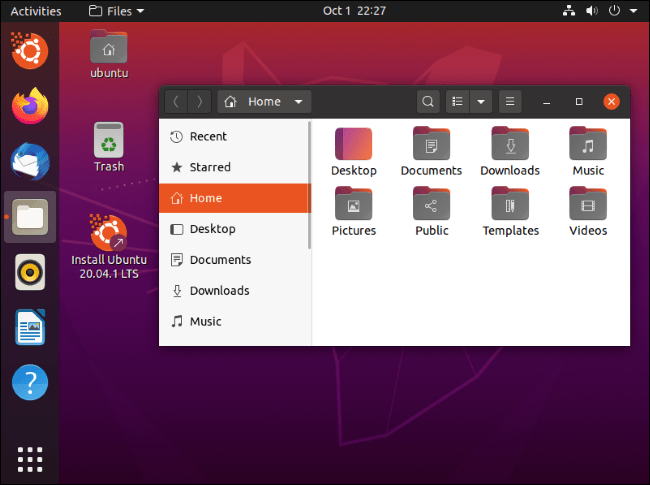
يمكنك تكرار هذه العملية مع أي من توزيعات لينكس لتتمكن من اختبارها واختيار ما يناسبك منها بناء على تجربتك، مع العلم أن ليس كل التوزيعات تتضمن هذه الخاصية.
الطرق الأسرع لكيفية زيادة المساحة التخزينية للاندرويد وتسريع أداء الهاتف
تثبيت نظام تشغيل لينكس
قبل أن تبدأ في عملية تثبيت نظام تشغيل لينكس عليك أولًا أن تقوم بعمل نسخة احتياطية من نظام التشغيل وحفظ نسخة احتياطية من ملفاتك الهامة، وهو أمر ضروري للغاية، يمكنك أيضًا أن تقوم بتثبيت النظام على محرك أقراص مختلف وتشغيل نظامي تشغيل لينكس وويندوز سويًا وهو ما لن يؤثر على ملفات نظام تشغيل ويندوز، إلا أننا ننصحك بأن تقوم بعمل نسخة احتياطية أيضًا، فالمشاكل تحديث بين الحين والآخر.
هناك وسيلتين يمكن من خلالها تثبيت نظام تشغيل لينكس الأول هي بتشغيل نظامي تشغيل سويًا، ويندوز ولينكس، مع إتاحة فرصة الاختيار بينهما في كل مرة تقوم فيها بفتح الكمبيوتر، أما الثانية فهي تثبيت نظام التشغيل فوق ويندوز وهو ما يعني إزالة ويندوز واستبداله بنظام تشغيل لينكس.
ننصحك بأن تقوم بالاختيار الأول حيث ستتاح لك فرصة استخدام لينكس دون فقدان ميزة واستقرار استخدامك المعتاد لويندوز، على أية حال قم بفتح الفلاش ميموري كما في طريقة تجربة النظام والضغط على Install، كما تتوفر أيقونة لتثبيت النظام أيضًا على سطح مكتبه في حالة التجربة.
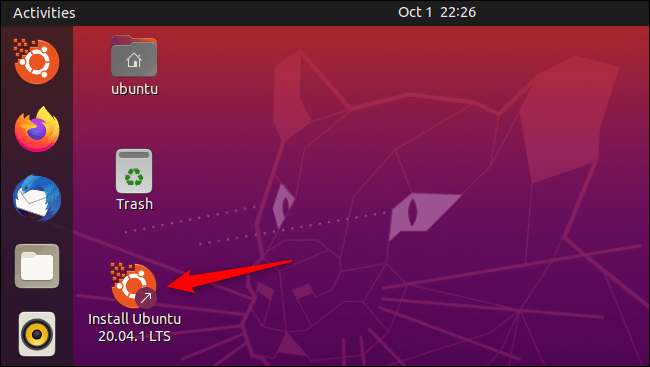
قم باتباع الخطوات التي ستظهر لإتمام عملية تثبيت نظام تشغيل لينكس، ويجب عليك أن تقوم بقراءة الخطوات والتعليمات التي ستظهر بعناية حتى لا تقوم بأي خطأ وأهمها هو الحرص على عدم إزالة ملفات ويندوز إلا في حالة رغبتك في تشغيل نظام لينكس وحيدًا دون ويندوز.
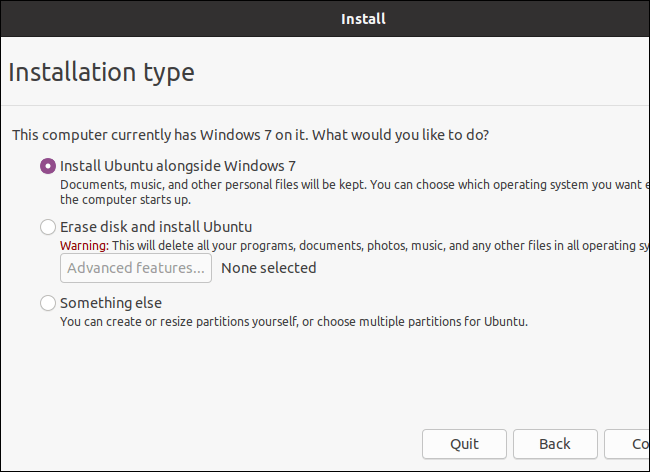
بعد انتهاء عملية التثبيت سيُطلب منك غلق الكمبيوتر ثم إعادة فتحه، قم بذلك مع إزالة الفلاش ميموري من الكمبيوتر، ومع فتح الكمبيوتر سيتم الدخول على نظام تشغيل لينكس مباشرة في حالة تثبيته فوق ويندوز، او سيقوم الكمبيوتر بطلب تحديد النظام الذي ترغب في تشغيله في حالة تثبيتك للنظام بجوار ويندوز.
الكاتب
 خالد عاصم
خالد عاصم
محرر متخصص في الملفات التقنية بمختلف فروعها وأقسامها، عملت في الكتابة التقنية منذ عام 2014 في العديد من المواقع المصرية والعربية لأكتب عن الكمبيوتر والهواتف الذكية وأنظمة التشغيل والأجهزة الإلكترونية والملفات التقنية المتخصصة
كاتب ذهبي له اكثر من 500+ مقال
ما هو انطباعك؟